「Radikool」とは、インターネットラジオの視聴・録音できるフリーソフトです。「radiko」、「らじる★らじる」、「JCBA」、「CSRA」のインターネットラジオを聴くことができるほか、放送のラジオ番組を録音して、MP3/AAC/M4A/WMAなどの形式として保存できます。更に、番組を予約録音することもサポートします。
しかし、どうすればRadikoolでインターネットラジオを録音できますか?ここでは、Radikoolで放送中のラジオを録音する方法と予約録音する方法をご紹介しましょう。
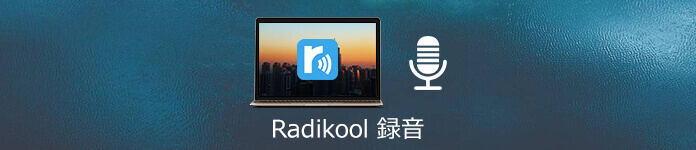
Radikool 録音
Radikoolでラジオを録音する前に、まずは放送局を取得しましょう。公式サイトから「Radikool」をダウンロード・インストールしてから、起動します。そして、インターフェイスの「自動取得」を選択して、「放送局取得」をクリックします。放送局が取得されたら、「OK」をクリックすれば、放送局の取得が完成です。
次に、「放送局」のタブをクリックして、聴きたいラジオ番組を選択します。そして、画面上部に、放送されている番組名が表示されます。画面上部の録音ボタンをクリックすると、放送中の番組を録音し始めます。
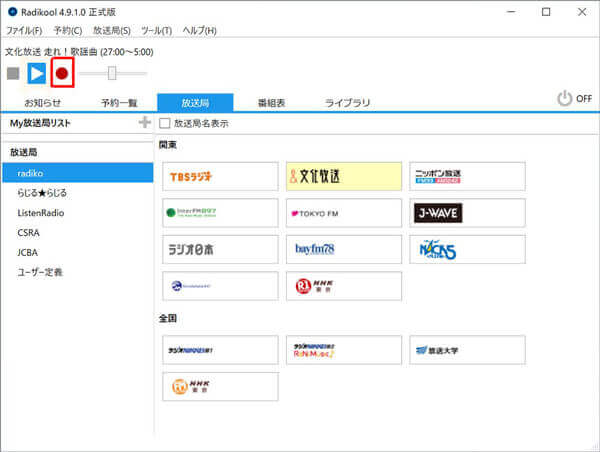
放送中の番組を録音
番組を視聴する時間に合わない時、Radikoolの予約録音機能を利用しましょう。
画面上のメニューから「予約」→「予約作成」を選択します。
任意の予約名を入力して、放送局を選択してから、当日の番組を録音するか、毎週何曜日に録音させるか、またはスケジュールを指定することで、番組の録音時間を設定します。
次に、約日時を指定しよう。「タイマー種類」で「録音」を選択して、「録音形式」で任意のファイルの種類を選択して、そして、「OK」をクリックすれば、予約録音が作成できます。
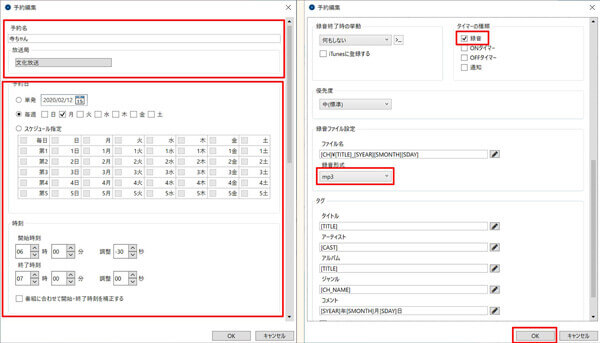
予約録音
メイン画面の「予約一覧」タブをクリックすると、現在予約中のタスクを確認できます。また、画面下部の「進行中のタスク」では、現在録音しているタスクが表示されます。
時々、Radikoolの予約録音に失敗することが発生します。この場合は、放送局を初期化して、手動で番組表再取得してから、パソコンを再起動すれば改善できるようです。また、お好きな番組を見逃さないように、他の録音ソフトで番組を録音するのはいい選択肢かもしれません。
AnyMP4 オーディオレコーダーは専門的な音声記録ソフトウェアとして、高音質、無損でインターネットラジオを録音して、MP3、M4A、WAV、AACなどのファイルとして保存することができます。また、パソコンから流れる音声をレコードする以外、マイク音声の録音にもサポートします。
まずは、このラジオ 録音ソフトを無料ダウンロードして、お使いのPCにインストールして、起動してください。Macを利用しているかたは、Macのバージョンをダウンロードしてください。
そして、システム音をオンにして、また音量を調整してください。そして、「REC」ボタンを押せば、ラジオの録音が始まります。
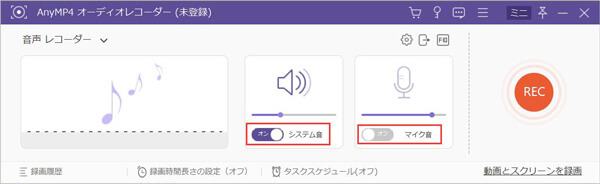
録音設定
予約録音をしたい場合、「タスクスケジュール」をクリックして、そして、ラジオ番組の放送時間に合わせて、開始時間や停止時間、録音時間の長さなど設定すれば、予約タスクを作成できます。
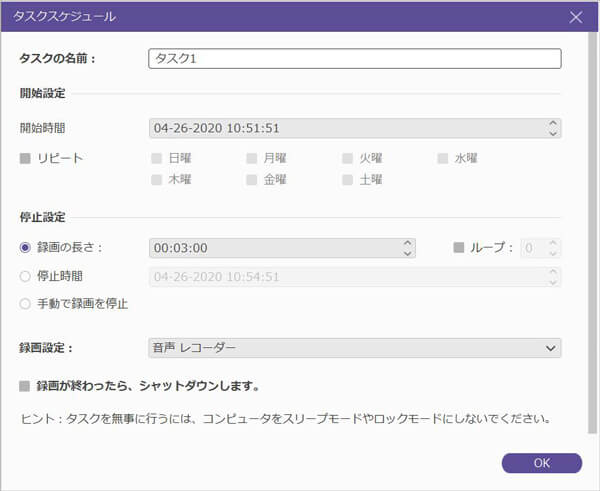
予約録音
「停止」ボタンをクリックすれば、ラジオの録音が停止できます。それから「プレビュー」で録音した音声ファイルをチェックして、問題がなければ、「ビデオを保存」ボタンを押して、録音したラジオ番組を保存できます。
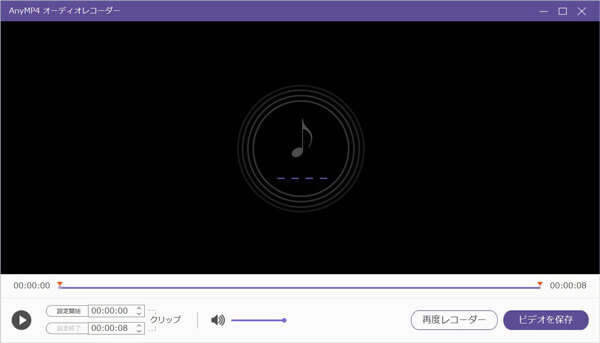
ラジオを保存
以上は、Radikoolでインターネットラジオ番組を録音する方法でした。これからは、ラジオを録音したい時、上記に紹介した録音ソフトを利用する以外、他の録音ツールがたくさんあります。もっと多くの録音ツールを知りたいあら、PC音声録音ソフト、Macで音声を録音・保存できるソフトまでご参考になってください。
推薦文章

スマホでつながる音楽コラボアプリであるnanaアプリを使ったことがありますか。本文では、nana録音方法を詳しくご紹介いたします。必要なら、ご参考ください。

DVDの画質をキレイにするには、DVDのビットレートを設定する必要があります。本文では、DVDのビットレートを設定して画質を向上させる方法をご紹介いたします。

お好きな音楽やラジオを録音して、MP3ファイルとしてパソコンやスマホに保存するには、どうすればいいですか?ここでは、簡単にMP3音声を録音する方法をご紹介いたします。

Googleハングアウトを介したビデオ・音声通話を記録して保存したいと思ったら、どうすればよいのでしょうか。本文では、Googleハングアウトの録画方法をご紹介いたしましょう。